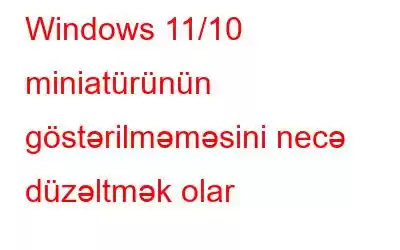Fotoların kiçik şəkilləri faydalıdır, çünki siz fotoşəkilin məzmununa əvvəlcədən baxa bilərsiniz. Miniatürlər Windows File Explorer-də görünmürsə nə etməli? Məsələni necə həll edərdiniz? Burada problemi həll etməyin bəzi sınaqdan keçirilmiş və sınaqdan keçirilmiş yolları verilmişdir.
Windows 11/10 Miniatürünün Göstərilməməsini Necə Düzəltmək olar
1. Fayl Explorer Seçimlərini yoxlayın
Fayl Explorer parametrlərindəki problem mövcud problemə səbəb ola bilər. Burada miniatürlər əvəzinə nişanlar görə bilərsiniz. Fayl Explorer-də bu seçimi necə çevirə biləcəyiniz budur və sonra siz sadəcə nişanlar əvəzinə Miniatürləri görə biləcəksiniz –
1. Windows axtarışında Fayl Explorer Seçimləri yazın və sağ tərəfdən Açıq düyməsini basın.
2. Fayl Explorer Seçimləri pəncərəsi açıldıqda, Görünüş sekmesine klikləyin.
3. Həmişə piktoqramları göstər, heç vaxt miniatürləri göstərin yanındakı onay qutusunu işarədən çıxarın.
4. Tətbiq et və sonra OK düyməsini basın.
2. Fayl Explorer Seçimini Defolt Parametrlərinə bərpa edin
Həmçinin Fayl Explorer seçimlərini defolt parametrlərinə sıfırlamağa cəhd edə bilərsiniz. Beləliklə, Windows 11/10 kompüterinizdə kiçik şəkilləri görə bilərsiniz. Addımlar yuxarıdakı kimi demək olar ki, eynidir –
1. Windows axtarışında Fayl Explorer Seçimləri yazın və sağ tərəfdən Açıq düyməsini basın.
2. Fayl Explorer Seçimləri pəncərəsi açıldıqda, Görünüş sekmesine klikləyin.
3. Aşağıdakı ekran görüntüsündə göstərildiyi kimi Defoltları bərpa et düyməsini klikləyin.
3. Foto Bərpa Alətindən İstifadə Edin
Əgər siz Windows kompüterinizdə fotoşəkillərin miniatürlərini görə bilmirsinizsə, onları təsadüfən silmiş ola bilərsiniz. Belə olsa belə, narahat olmayın! Systweak Proqramının Şəkilləri Bərpası kimi bir fotoşəkil bərpa vasitəsi silinmiş və ya itirilmiş şəkilləri bərpa etməyə kömək edə bilər.
Fotoların Bərpası nədir?
Photos Recovery, səbəbindən - virus hücumu, korrupsiya, formatdan asılı olmayaraq bütün xarici və daxili disklərdən silinmiş videoları, fotoları və audio faylları bərpa etməyə kömək edə biləcək ən yaxşı bərpa proqramlarından biridir. , insan xətası və s.
Windows üçün Photos Recovery proqramından istifadə edərək təsadüfən silinmiş fotoşəkilləri necə bərpa etmək olar?
1. Photos Recovery proqramını endirin, quraşdırın və işə salın.
2. Şəkilləri bərpa etmək istədiyiniz diski seçin və Skanı Başlat düyməsini basın.
3. Tarama başa çatdıqdan sonra fotoşəkillərin siyahısını görəcəksiniz. Bərpa edə biləcəyinizləri seçin. Faylın önizləməsini görə bilərsiniz sağ tərəfdəki şəkillərdən.
4. Bərpa etmək istədiyiniz fotoşəkilləri seçdikdən sonra Bərpa düyməsini basın.
5. Şəkli bərpa etmək istədiyiniz yeri seçin. Siz fotonun ilkin olaraq silindiyi yerdən başqa bir yer seçməlisiniz.
4. Miniatür önbelleğini silin
Şəkillərin kiçik şəkillərinin Windows-da görünməməsinin bir səbəbi çoxlu pozulmuş və ya zədələnmiş keşin yığılmasıdır. Windows 11/10 kompüterinizdə miniatür keşini necə silə bilərsiniz:
1. Windows axtarış qutunuzda Disk Təmizləmə maddəsini axtarın və sağ tərəfdən Açıq düyməsini basın.
2. Disk Təmizləmə pəncərəsi görünəndə OK düyməsini basın.
3. Miniatürlərin yanındakı qeyd qutusuna klikləyin və OK düyməsini basın.
Disk Təmizləmə miniatür keşini sildikdən sonra Windows miniatür keşini yenidən quracaq və siz indi miniatürləri görə bilməlisiniz. .
5. Bəzi Yaddaş Yerini Boşaltın
Bir neçə istifadəçinin sistem disklərində yer boşaltmaqla problemi həll edə bildiyi bildirilir. Biz artıq sisteminizin sabit diskində yer boşaltmağın bir neçə yolunu əhatə etdik. Bu yazıya müraciət edə və bu problemi həll edə bildiyinizi yoxlaya bilərsiniz.
6. Vizual Effekt Parametrlərini Dəyişin
Siz həmçinin Windows-un vizual effektləri parametrlərini yoxlamağa və dəyişməyə cəhd edə bilərsiniz. İstifadəçilər bunu etməklə şəkilin kiçik şəkillərini göstərə biləcəklərini bildirdilər. Bunu etmək üçün –
1. Windows axtarış çubuğuna Qabaqcıl sistem parametrlərinə baxın daxil edin və Aç düyməsini basın.
2. Sistem Xüsusiyyətləri altında Qabaqcıl sekmesini vurun.
3. Performans altında Parametrlərə klikləyin.
4. Performans Seçimləri altında, Vizual Effektlərə klikləyin.
5. Xüsusi radio düyməsini klikləyin və sonra qeyd qutularını seçin - Tapşırıqlar panelinin miniatür önizləmələrini saxla və Nişanlar əvəzinə kiçik şəkilləri göstərin.
6. Dəyişiklikləri saxlamaq üçün OK düyməsini basın.
7. SFC Scan-ı işə salın
Korlanmış sistem faylları Windows 11/10 kompüterinizdə kiçik şəkillərin niyə görünməməsi ilə əlaqələndirilə bilər. Ən yaxşı seçim, inzibati əmr sorğusunda SFC skanını işə salmaqdır. Bunu etmək üçün addımlar budur –
1. Windows axtarış çubuğuna cmd yazın.
2. Sağ tərəfdən "İdarəçi olaraq işə salın" düyməsini basın.
3. Əmr əmri pəncərəsi görünəndə SFC /scannow yazın, Enter düyməsini basın və skanın tamamlanmasını gözləyin.
Skandan sonra bitdi, əvvəllər görünməyən miniatürlərə indi baxa bildiyinizi yoxlayın.
8. Antivirusu işə salın
Yuxarıdakı bütün tədbirlərə baxmayaraq, siz Windows kompüterinizdə miniatürlərə baxa bilməzsiniz; ola bilər ki, kompüteriniz File Explorer qaçırıcısının pəncəsi altındadır. Belə bir vəziyyətdə, siz Windows Təhlükəsizlik və ya T9 Antivirus kimi üçüncü tərəf Antivirus alətini işlədə bilərsiniz. T9 Antivirus aşağıdakı xüsusiyyətləri nümayiş etdirir –
- Real-vaxt və açıq rejimdə -skan edilməsini tələb edin
- Sıfır gün zəifliklərindən qaçmaq üçün qorunmadan istifadə edin
- Birdən çox skan rejimi
- Son təhdidlərin yenilənmiş verilənlər bazası
- Windows və firewalldan qorunma
Bilmək üçün icmalımıza baxa bilərsiniz T9 Antivirus haqqında daha çox məlumat – qiymətlər, xüsusiyyətlər və s.
Qarşıdan çıxarma
Miniyazlar əlverişlidir və siz onları sabit diskinizdə fotoşəkillərin məzmununa baxmaq üçün nişanlar üzərində nəzərdən keçirə bilərsiniz. Ümid edirik ki, bu problemlərin aradan qaldırılması addımlarını sınadıqdan sonra Windows kompüterinizdə kiçik şəkillər görünəcək. Daha çox belə məzmun üçün WeTheGeek-i oxumağa davam edin.
oxumaq: 0